Cum să activați conexiunile limită în Windows 10 când utilizați Ethernet
H um și în Windows 8.1, în scopul de a economisi traficul pe dispozitive mobile în Windows 10 oferă posibilitatea de a stabili limita conexiunea, chiar dacă e disponibilă, această funcție numai atunci când se utilizează o rețea fără fir Wi-Fi. Dacă vă conectați dispozitivul prin Ethernet. stabili o limită de trafic într-un mod standard nu funcționează, dar există un mic truc care vă permite să ocolească această restricție.
Acum trebuie să obțineți acces complet la subcheia DefaultMediaCost. Pentru a face acest lucru, faceți clic dreapta pe el, selectați "Permisiuni" din meniul contextual.
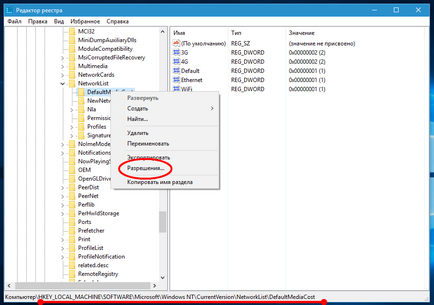
Și faceți clic pe butonul "Advanced" din fereastra deschisă.
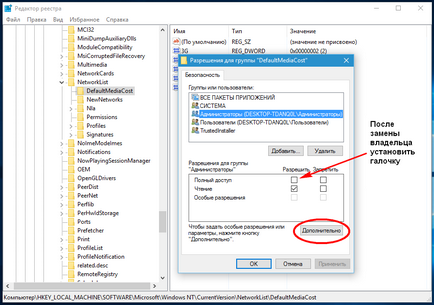
Înlocuiți numele proprietarului curent (TrustedInstaller) Numele de sub-utilizator și de a salva noile setări, nu uitați să setați caseta de bifare „control complet“ permisiuni în cutie.
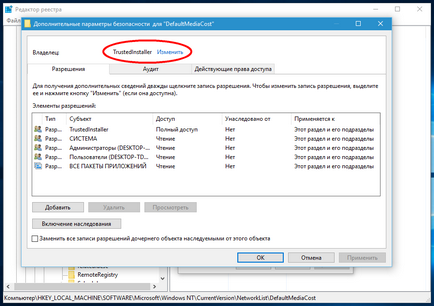
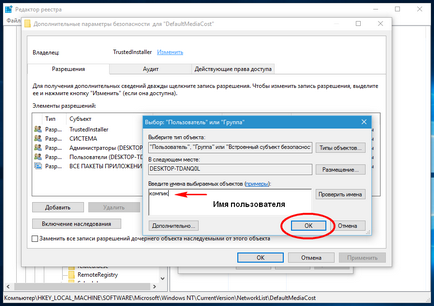
După aceea, puteți edita cu ușurință conținutul directorului DefaultMediaCost. Dacă vă îndoiți de corectitudinea acțiunilor dvs., utilizați utilitatea gratuită RegOwnershipEx. vă permite să modificați permisiunile cheilor de registry cu un singur clic.
Mai departe, în subsecțiunea de mai sus, găsiți parametrul DWORD Ethernet și modificați valoarea sa de la 1 la 2.
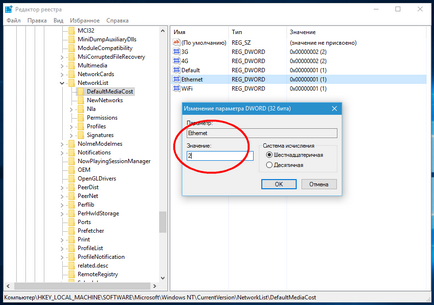
Pentru a reporni setările, reporniți computerul. Apoi, capacitatea de a limita conexiunile Ethernet în Windows 10 va deveni disponibilă.
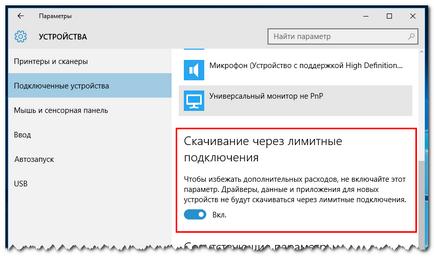
Pentru a restabili setările implicite, setați din nou parametrul Ethernet la 1.
Articole similare
Trimiteți-le prietenilor: